某个应用的CPU使用率居然达到100%,我该怎么办?
> 本文是通过学习极客时间专栏《Linux性能优化实战》05 | 基础篇:某个应用的CPU使用率居然达到100%,我该怎么办? ## CPU 使用率 *** 为了维护 CPU 时间,Linux 通过事先定义的节拍率(内核中表示为 HZ),触发时间中断,并使用全局变量 Jiffies 记录了开机以来的节拍数。每发生一次时间中断,Jiffies 的值就加 1。 节拍率 HZ 是内核的可配选项,可以设置为 100、250、1000 等。不同的系统可能设置不同数值,你可以通过查询 /boot/config 内核选项来查看它的配置值。比如在我的系统中,节拍率设置成了 250,也就是每秒钟触发 250 次时间中断。 ``` $ grep 'CONFIG_HZ=' /boot/config-$(uname -r) CONFIG_HZ=250 ``` 同时,正因为节拍率 HZ 是内核选项,所以用户空间程序并不能直接访问。为了方便用户空间程序,内核还提供了一个用户空间节拍率 USER_HZ,它总是固定为 100,也就是 1/100 秒。这样,用户空间程序并不需要关心内核中 HZ 被设置成了多少,因为它看到的总是固定值 USER_HZ。 Linux 通过 /proc 虚拟文件系统,向用户空间提供了系统内部状态的信息,而 /proc/stat 提供的就是系统的 CPU 和任务统计信息。比方说,如果你只关注 CPU 的话,可以执行下面的命令: ``` # 只保留各个CPU的数据 $ cat /proc/stat | grep ^cpu cpu 280580 7407 286084 172900810 83602 0 583 0 0 0 cpu0 144745 4181 176701 86423902 52076 0 301 0 0 0 cpu1 135834 3226 109383 86476907 31525 0 282 0 0 0 ``` 这里的输出结果是一个表格。其中,第一列表示的是 CPU 编号,如 cpu0、cpu1 ,而第一行没有编号的 cpu ,表示的是所有 CPU 的累加。其他列则表示不同场景下 CPU 的累加节拍数,它的单位是 USER_HZ,也就是 10 ms(1/100 秒),所以这其实就是不同场景下的 CPU 时间。 当然,这里每一列的顺序并不需要你背下来。你只要记住,有需要的时候,查询 man proc 就可以。不过,你要清楚 man proc 文档里每一列的涵义,它们都是 CPU 使用率相关的重要指标,你还会在很多其他的性能工具中看到它们。下面,我来依次解读一下。 * user(通常缩写为 us),代表用户态 CPU 时间。注意,它不包括下面的 nice 时间,但包括了 guest 时间。 * nice(通常缩写为 ni),代表低优先级用户态 CPU 时间,也就是进程的 nice 值被调整为 1-19 之间时的 CPU 时间。这里注意,nice 可取值范围是 -20 到 19,数值越大,优先级反而越低。 * system(通常缩写为 sys),代表内核态 CPU 时间。 * idle(通常缩写为 id),代表空闲时间。注意,它不包括等待 I/O 的时间(iowait)。 * iowait(通常缩写为 wa),代表等待 I/O 的 CPU 时间。 * irq(通常缩写为 hi),代表处理硬中断的 CPU 时间。 * softirq(通常缩写为 si),代表处理软中断的 CPU 时间。 * steal(通常缩写为 st),代表当系统运行在虚拟机中的时候,被其他虚拟机占用的 CPU 时间。 * guest(通常缩写为 guest),代表通过虚拟化运行其他操作系统的时间,也就是运行虚拟机的 CPU 时间。 * guest_nice(通常缩写为 gnice),代表以低优先级运行虚拟机的时间。 而我们通常所说的** CPU 使用率,就是除了空闲时间外的其他时间占总 CPU 时间的百分比**,用公式来表示就是: 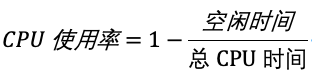 ## 怎么查看 CPU 使用率 top 和 ps 是最常用的性能分析工具:top 显示了系统总体的 CPU 和内存使用情况,以及各个进程的资源使用情况。ps 则只显示了每个进程的资源使用情况。 ``` # 默认每3秒刷新一次 $ top top - 11:58:59 up 9 days, 22:47, 1 user, load average: 0.03, 0.02, 0.00 Tasks: 123 total, 1 running, 72 sleeping, 0 stopped, 0 zombie %Cpu(s): 0.3 us, 0.3 sy, 0.0 ni, 99.3 id, 0.0 wa, 0.0 hi, 0.0 si, 0.0 st KiB Mem : 8169348 total, 5606884 free, 334640 used, 2227824 buff/cache KiB Swap: 0 total, 0 free, 0 used. 7497908 avail Mem PID USER PR NI VIRT RES SHR S %CPU %MEM TIME+ COMMAND 1 root 20 0 78088 9288 6696 S 0.0 0.1 0:16.83 systemd 2 root 20 0 0 0 0 S 0.0 0.0 0:00.05 kthreadd 4 root 0 -20 0 0 0 I 0.0 0.0 0:00.00 kworker/0:0H ... ``` 这个输出结果中,top 默认显示的是所有 CPU 的平均值,这个时候你只需要按下数字 1 ,就可以切换到每个 CPU 的使用率了。 继续往下看,空白行之后是进程的实时信息,每个进程都有一个 %CPU 列,表示进程的 CPU 使用率。它是用户态和内核态 CPU 使用率的总和,包括进程用户空间使用的 CPU、通过系统调用执行的内核空间 CPU 、以及在就绪队列等待运行的 CPU。在虚拟化环境中,它还包括了运行虚拟机占用的 CPU。 用 pidstat 吧,它正是一个专门分析每个进程 CPU 使用情况的工具。 下面的 pidstat 命令,就间隔 1 秒展示了进程的 5 组 CPU 使用率,包括: - 用户态 CPU 使用率 (%usr); - 内核态 CPU 使用率(%system); - 运行虚拟机 CPU 使用率(%guest); - 等待 CPU 使用率(%wait); - 以及总的 CPU 使用率(%CPU)。 最后的 Average 部分,还计算了 5 组数据的平均值。 ``` # 每隔1秒输出一组数据,共输出5组 $ pidstat 1 5 15:56:02 UID PID %usr %system %guest %wait %CPU CPU Command 15:56:03 0 15006 0.00 0.99 0.00 0.00 0.99 1 dockerd ... Average: UID PID %usr %system %guest %wait %CPU CPU Command Average: 0 15006 0.00 0.99 0.00 0.00 0.99 - dockerd ``` ## CPU 使用率过高怎么办? 使用 perf 分析 CPU 性能问题,我来说两种最常见、也是我最喜欢的用法。 第一种常见用法是 perf top,类似于 top,它能够实时显示占用 CPU 时钟最多的函数或者指令,因此可以用来查找热点函数,使用界面如下所示: ``` $ perf top Samples: 833 of event 'cpu-clock', Event count (approx.): 97742399 Overhead Shared Object Symbol 7.28% perf [.] 0x00000000001f78a4 4.72% [kernel] [k] vsnprintf 4.32% [kernel] [k] module_get_kallsym 3.65% [kernel] [k] _raw_spin_unlock_irqrestore ... ``` 输出结果中,第一行包含三个数据,分别是采样数(Samples)、事件类型(event)和事件总数量(Event count)。比如这个例子中,perf 总共采集了 833 个 CPU 时钟事件,而总事件数则为 97742399。 再往下看是一个表格式样的数据,每一行包含四列,分别是: + 第一列 Overhead ,是该符号的性能事件在所有采样中的比例,用百分比来表示。 + 第二列 Shared ,是该函数或指令所在的动态共享对象(Dynamic Shared Object),如内核、进程名、动态链接库名、内核模块名等。 + 第三列 Object ,是动态共享对象的类型。比如 [.] 表示用户空间的可执行程序、或者动态链接库,而 [k] 则表示内核空间。 + 最后一列 Symbol 是符号名,也就是函数名。当函数名未知时,用十六进制的地址来表示。 还是以上面的输出为例,我们可以看到,占用 CPU 时钟最多的是 perf 工具自身,不过它的比例也只有 7.28%,说明系统并没有 CPU 性能问题。 perf top 的使用你应该很清楚了吧。 接着再来看第二种常见用法,也就是 perf record 和 perf report。 perf top 虽然实时展示了系统的性能信息,但它的缺点是并不保存数据,也就无法用于离线或者后续的分析。而 perf record 则提供了保存数据的功能,保存后的数据,需要你用 perf report 解析展示。 ``` $ perf record # 按Ctrl+C终止采样 [ perf record: Woken up 1 times to write data ] [ perf record: Captured and wrote 0.452 MB perf.data (6093 samples) ] $ perf report # 展示类似于perf top的报告 ``` 测试一下这个 Nginx 服务的性能 ``` # 并发10个请求测试Nginx性能,总共测试100个请求 $ ab -c 10 -n 10000 http://192.168.0.10:10000/ This is ApacheBench, Version 2.3 <$Revision: 1706008 $> Copyright 1996 Adam Twiss, Zeus Technology Ltd, ... Requests per second: 11.63 [#/sec] (mean) Time per request: 859.942 [ms] (mean) ... ``` 新开一个终端运行 top 命令,并按下数字 1 ,切换到每个 CPU 的使用率: ``` $ top ``` 怎么知道是 php-fpm 的哪个函数导致了 CPU 使用率升高呢?我们来用 perf 分析一下。在第一个终端运行下面的 perf 命令: ``` # -g开启调用关系分析,-p指定php-fpm的进程号21515 $ perf top -g -p 21515 ``` ## 小结 CPU 使用率是最直观和最常用的系统性能指标,更是我们在排查性能问题时,通常会关注的第一个指标。所以我们更要熟悉它的含义,尤其要弄清楚用户(%user)、Nice(%nice)、系统(%system) 、等待 I/O(%iowait) 、中断(%irq)以及软中断(%softirq)这几种不同 CPU 的使用率。比如说: + 用户 CPU 和 Nice CPU 高,说明用户态进程占用了较多的 CPU,所以应该着重排查进程的性能问题。 + 系统 CPU 高,说明内核态占用了较多的 CPU,所以应该着重排查内核线程或者系统调用的性能问题。 + I/O 等待 CPU 高,说明等待 I/O 的时间比较长,所以应该着重排查系统存储是不是出现了 I/O 问题。 + 软中断和硬中断高,说明软中断或硬中断的处理程序占用了较多的 CPU,所以应该着重排查内核中的中断服务程序。 碰到 CPU 使用率升高的问题,你可以借助 top、pidstat 等工具,确认引发 CPU 性能问题的来源;再使用 perf 等工具,排查出引起性能问题的具体函数。思考 如需要请购买 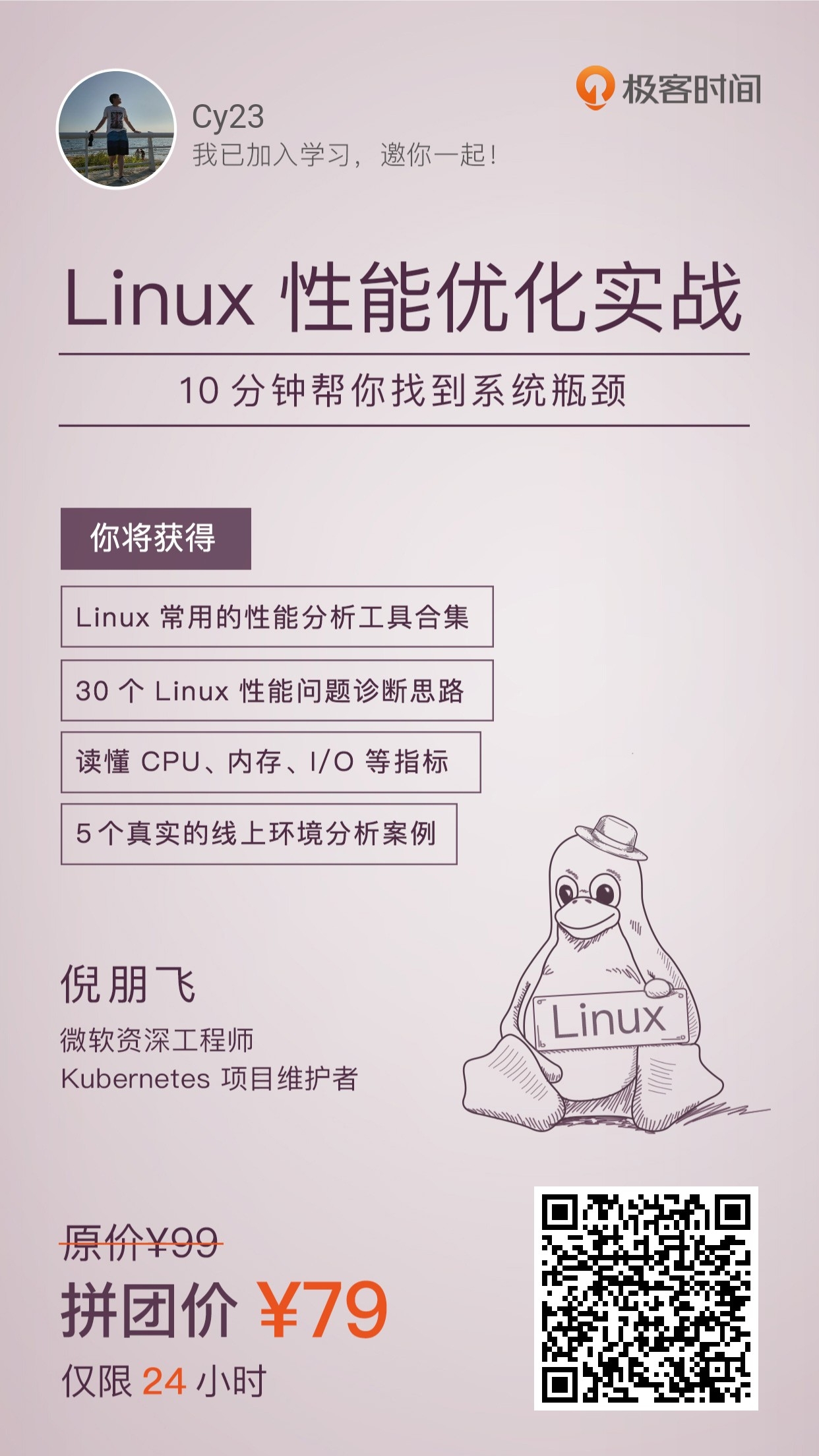 > 本文由博客一文多发平台 [OpenWrite](https://openwrite.cn?from=article_bottom) 发布!
猜你喜欢
转载自www.cnblogs.com/cy23/p/12143218.html
今日推荐
周排行